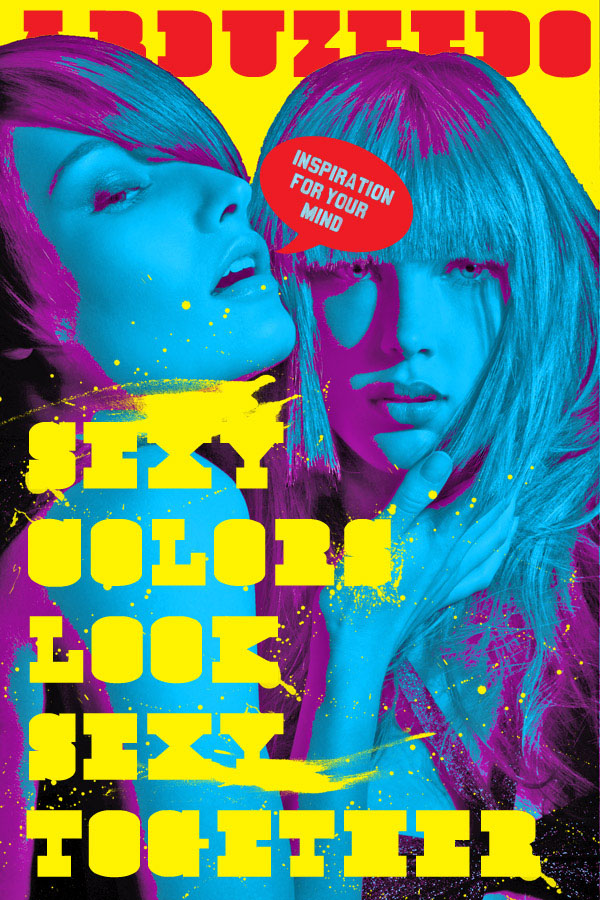ps把人物或物品图片转成黄金效果教程
效果图:

主要过程:
1、准备好透明素材(或先抠图、白底图)

(本素材图是白底图,可以用魔棒抠出来)
2、先导入图片,图像---调整---去色(或快捷键:ctrl+shift+u)
3、图像---调整---曲线(或快捷键:ctrl+m),这步很重要,拉到如果差不多位置,如图:

4、图像---调整---色彩平衡(或快捷键:ctrl+b),如图:>

中间调值为:68 1 -100

高光值为:20 0 -60

阴影值为:1 0 -100 6、滤镜---锐化或智能锐化(调到自己满意的值)

数量的数值调到自己满意的值
6、加上自己喜欢的背景,处理点细节,完工~~~
7、最终效果



教程结束,以上就是ps把人物或物品图片转成黄金效果教程的全部内容,希望大家喜欢!
相关教程推荐:
版权声明
本文仅代表作者观点,不代表本站立场。
本文系作者授权发表,未经许可,不得转载。
本文地址:/PMsheji/PS/146455.html